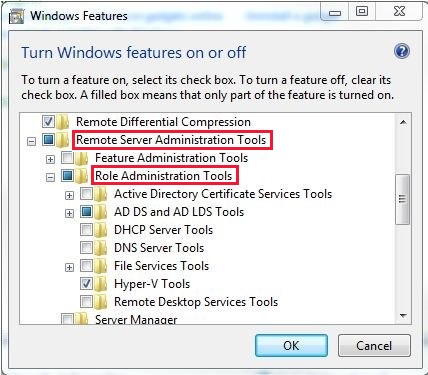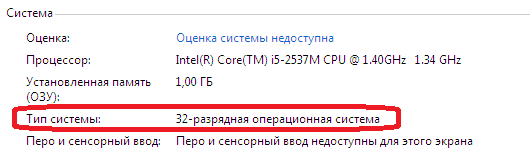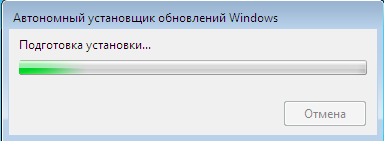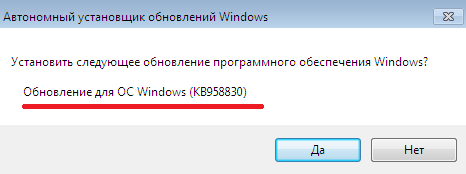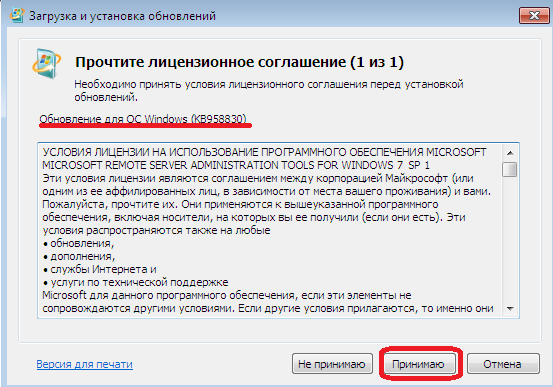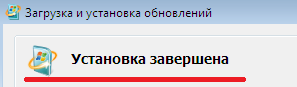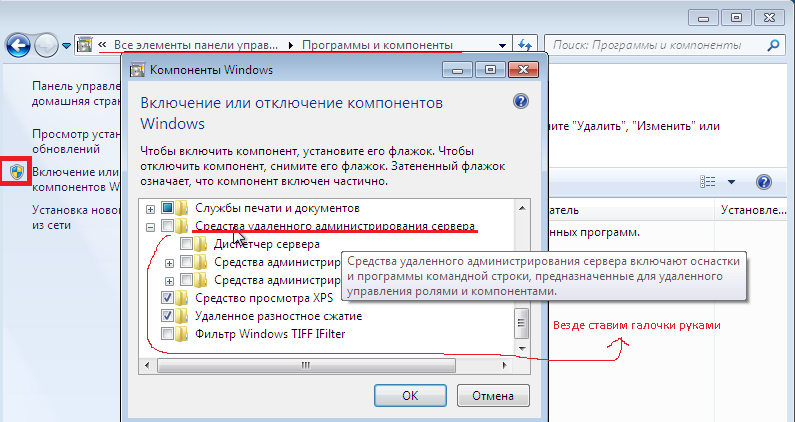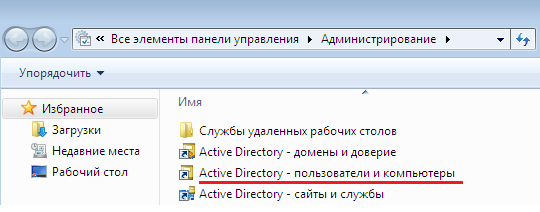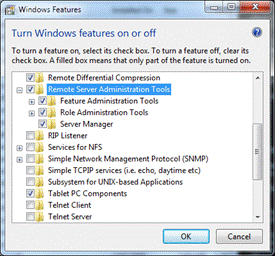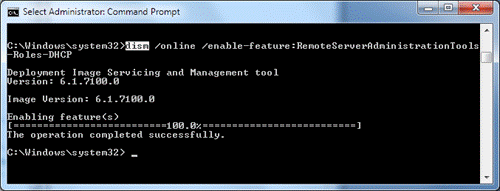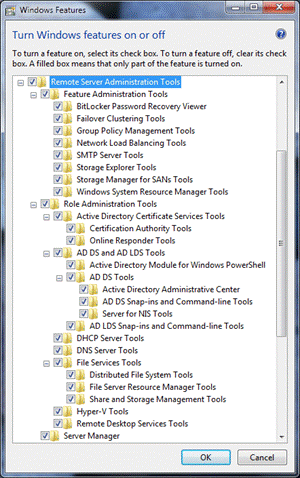Remote Server Administration Tools (RSAT) for Windows
This article describes the tools that are available in Remote Server Administration Tools (RSAT) for Windows.
Original product version: В Windows 10, version 1909, Windows 10, version 1903, Windows 10, version 1809. Windows 7 Service Pack 1. Windows Server 2019. Windows Server 2012 R2
Original KB number: В 2693643
Introduction
RSAT enables IT administrators to remotely manage roles and features in Windows Server from a computer that is running Windows 10 and Windows 7 Service Pack 1.
You cannot install RSAT on computers that are running Home or Standard editions of Windows. You can install RSAT only on Professional or Enterprise editions of the Windows client operating system. Unless the download page specifically states that RSAT applies to a beta, preview, or other prerelease version of Windows, you must be running a full (RTM) release of the Windows operating system to install and use RSAT. Although some users have found ways of manually cracking or hacking the RSAT MSU to install RSAT on unsupported releases or editions of Windows, this is a violation of the Windows end-user license agreement.
Installing RSAT is similar to installing Adminpak.msi in Windows 2000-based or Windows XP-based client computers. However, there’s one major difference: in Windows 7, the tools aren’t automatically available after you download and install RSAT. You must enable the tools that you want to use by using Control Panel. To do this, click Start, click Control Panel, click Programs and Features, and then click Turn Windows features on or off.
In the RSAT releases for Windows 10, tools are again all enabled by default. You can open Turn Windows features on or off to disable tools that you don’t want to use for Windows 7.
For RSAT in Windows 7, you must enable the tools for the roles and features that you want to manage after you run the downloaded installation package.
You cannot do the following changes for RSAT in Windows 8 or later versions.
If you have to install management tools in Windows Server 2012 R2 for specific roles or features that are running on remote servers, you don’t have to install additional software. Start the Add Roles and Features Wizard in Windows Server 2012 R2 and later versions. Then, on the Select Features page, expand Remote Server Administration Tools, and then select the tools that you want to install. Complete the wizard to install your management tools.
Установка AdminPack for Windows 7 x86 / x64.
Как я ставил AdminPack под операционную систему Windows 7, также эти шаги применительно к Server 2008 / R2.
Выкачиваем файл в зависимости от архитектуры на Вашей рабочей станции. X86 or x64.
\AdminPack>
251 170 997 Windows6.1-KB958830-x64-RefreshPkg.msu
241 162 581 Windows6.1-KB958830-x86-RefreshPkg.msu
Архитектуру можно посмотреть в Пуск – Панель управления – Система:
Значит, будем ставить Windows6.1-KB958830-x86-RefreshPkg.msu ., поехали… левой кнопкой мыши по исполняемому файлу:
Нас уведомляют, что мы будем ставить, смело отвечаем положительно. «Да».
Принимаем лицензионное соглашение:
Далее идет долгая установка…
Теперь приступим к настройке:
Перейдем Пуск – Панель управления – Программы и компоненты – Включение или отключение компонентов Windows.
Когда проставим все галочки, Заходим в Панель управления – Администрирования и все нужные панели управления установлены.
One comment
Спасибо, дружище!
Недавно переставлял систему, столкнулся с тем, что пак поставил, а где его включить я не смог вспомнить…) Благодаря тебе проблема разрешилась!
Comments are closed.
Используйте прокси ((заблокировано роскомнадзором, используйте vpn или proxy)) при использовании Telegram клиента:
Поблагодари автора и новые статьи
будут появляться чаще 🙂
Карта МКБ: 4432-7300-2472-8059
Yandex-деньги: 41001520055047
Большое спасибо тем кто благодарит автора за практические заметки небольшими пожертвованиями. С уважением, Олло Александр aka ekzorchik.
Установка RSAT в Windows 7
Набор утилит Microsoft Remote Server Administration Tools (RSAT) позволяет администраторам удаленно управлять ролями и функциями сервера Windows Server 2008 R2 с компьютера под управлением Windows 7.
Он включает в себя поддержку удаленного управления компьютерами под управлением Server Core или полноценного сервера Windows Server 2008 R2.
Установка RSAT осуществляется в 2 этапа:
Шаг 1. Установка RSAT
wusa Windows6.1-KB958830-x86.msu /quiet (x86)
wusa Windows6.1-KB958830-x64.msu /quiet (x64)
После установки пакета RSAT, который содержит большинство необходимых администратору утилит и оснасток, они будут доступны в панели управления (Programs & Features — Windows Features).
Шаг 2. Включаем оснастки и функции RSAT
Различные функции пакета RSAT можно активировать с помощью утилиты командной строки (CLI), которая называется DISM (Deployment Image Servicing and Management), ее использование полностью аналогично процедуре включения/выключения функций и ролей в Windows Server 2008 R2 Server Core.
DISM позволяет перечислить, установить, удалить, настроить или обновить функции и пакеты в образе системы Windows. Список доступных команд зависит от того, в каком режиме работы находится система: offline или online.
Чтобы получить список всех доступных функций, наберите в командной строке:
dism /Online /Get-Features
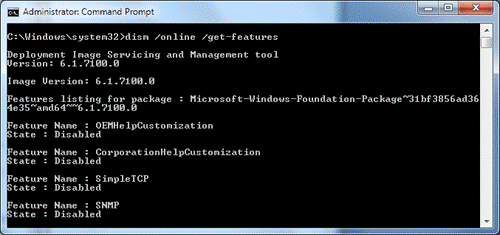
dism /Online /Enable-Feature /FeatureName:
dism /Online /Enable-Feature:RemoteServerAdministrationTools
dism /Online /Enable-Feature:RemoteServerAdministrationTools-Roles-DHCP
Ниже я приведу полный список имен функций, доступных в RSAT
Названия функций :
|